
Roblox UGC攻略 第3弾 レイヤードクロージングのアップロード方法①【連載】
こんにちは、GeekOutのすしパ🍣です!
UGC攻略第3弾として、レイヤードクロージングのアップロード方法を紹介します。
今回は長くなりそうなので、①必要データの準備編と②Studioでの設定編の2回に分けて詳しく解説していきます!
前回までの記事はこちら
1. 必要データの準備編
まずは、レイヤードクロージングの3Dモデルを作成し、アップロードに必要なデータを用意しましょう。 具体的な3Dモデルの作り方は省略します。
データの構成
レイヤードクロージングのモデルには、以下のデータが必要です。
スキニング済みの3Dモデル
ケージデータ(レイヤード機能のために必須)
InnerCage
OuterCage
テクスチャー画像
SurfaceAppearanceを使用しない場合
テクスチャー画像1枚
SurfaceAppearanceを使用する場合
ColorMap
MetalnessMap
NormalMap
RoughnessMap
各一枚ずつ
データ要件
対応形式: FBX
最大ポリゴン数: 4000ポリゴン
最大テクスチャーサイズ: 各1024×1024 pixel
リグやケージデータの公式テンプレートはこちらからダウンロードしてください。
Roblox公式テンプレートページ
2. SurfaceAppearanceとは?
SurfaceAppearanceは、Roblox StudioでPBR(物理ベースレンダリング)マテリアルを適用するための機能です。 通常のテクスチャーでは表現できないリアルな金属感や質感を再現することができます。
リジッドアクセサリーでは使用できず、レイヤードクロージングのみで使用可能です。

3. 各テクスチャーの解説
SurfaceAppearanceを使用する場合の各テクスチャー解説です。使用しない場合はリジッドアクセサリーと同様に1枚のテクスチャー画像を作成してください。
ColorMap
アイテムの基本的な色やデザインを定義するテクスチャーです。
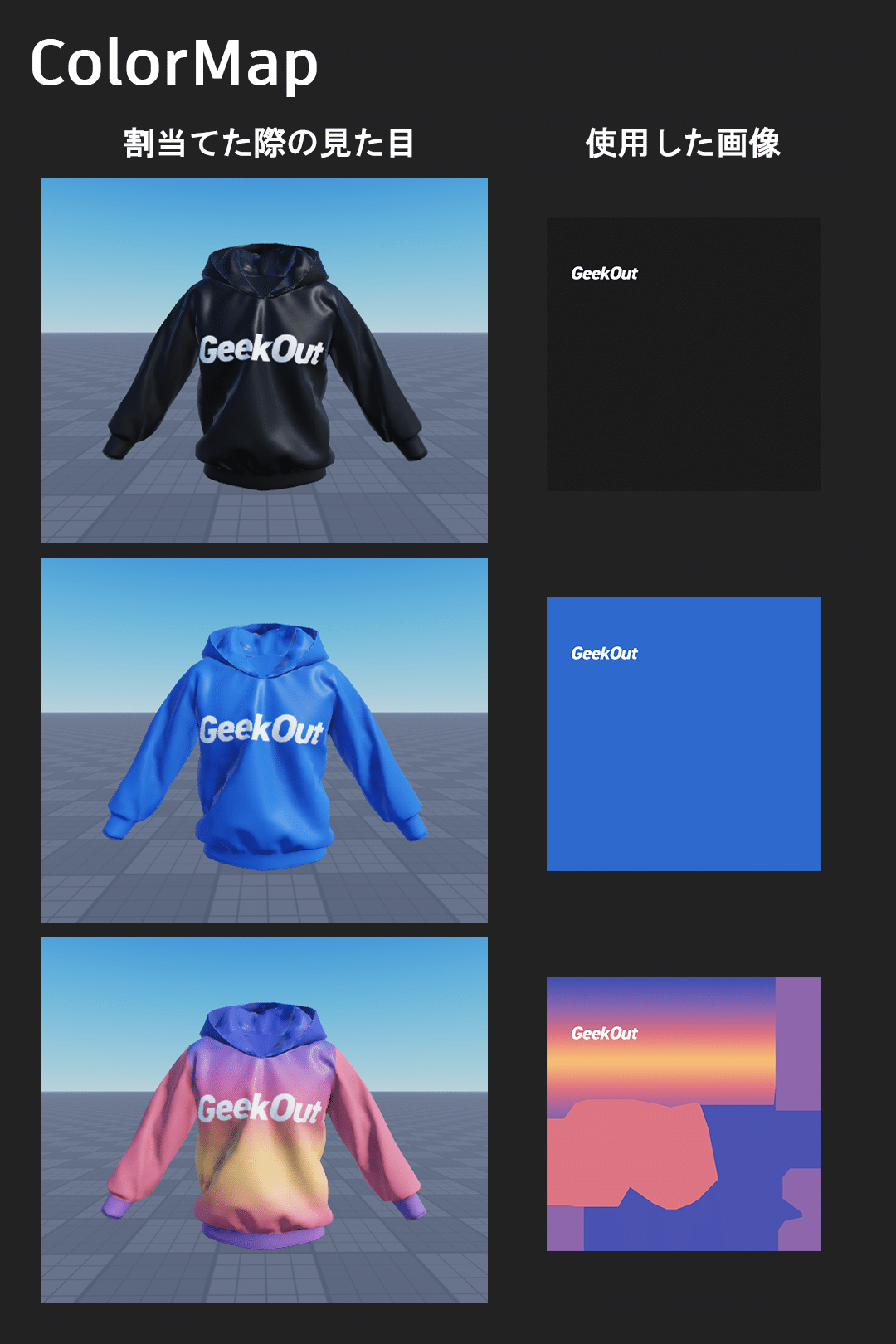
テクスチャー側に陰影を付けなくてもリアルな影が表現できますね。
MetalnessMap
表面の金属感を決定するテクスチャーです。
白(#ffffff)は完全な金属、黒(#000000)は非金属として扱われます。グレースケースなので白と黒以外にも中間色のグレーを使用することが可能です。もちろんグラデーションも表現可能です。

RoughnessMap
表面の粗さを調整するテクスチャー。白(#ffffff)はマット(ざらざらした表面)、黒(#000000)はツヤツヤな表面になります。MetalnessMapと同様にグレースケールで使用できます。
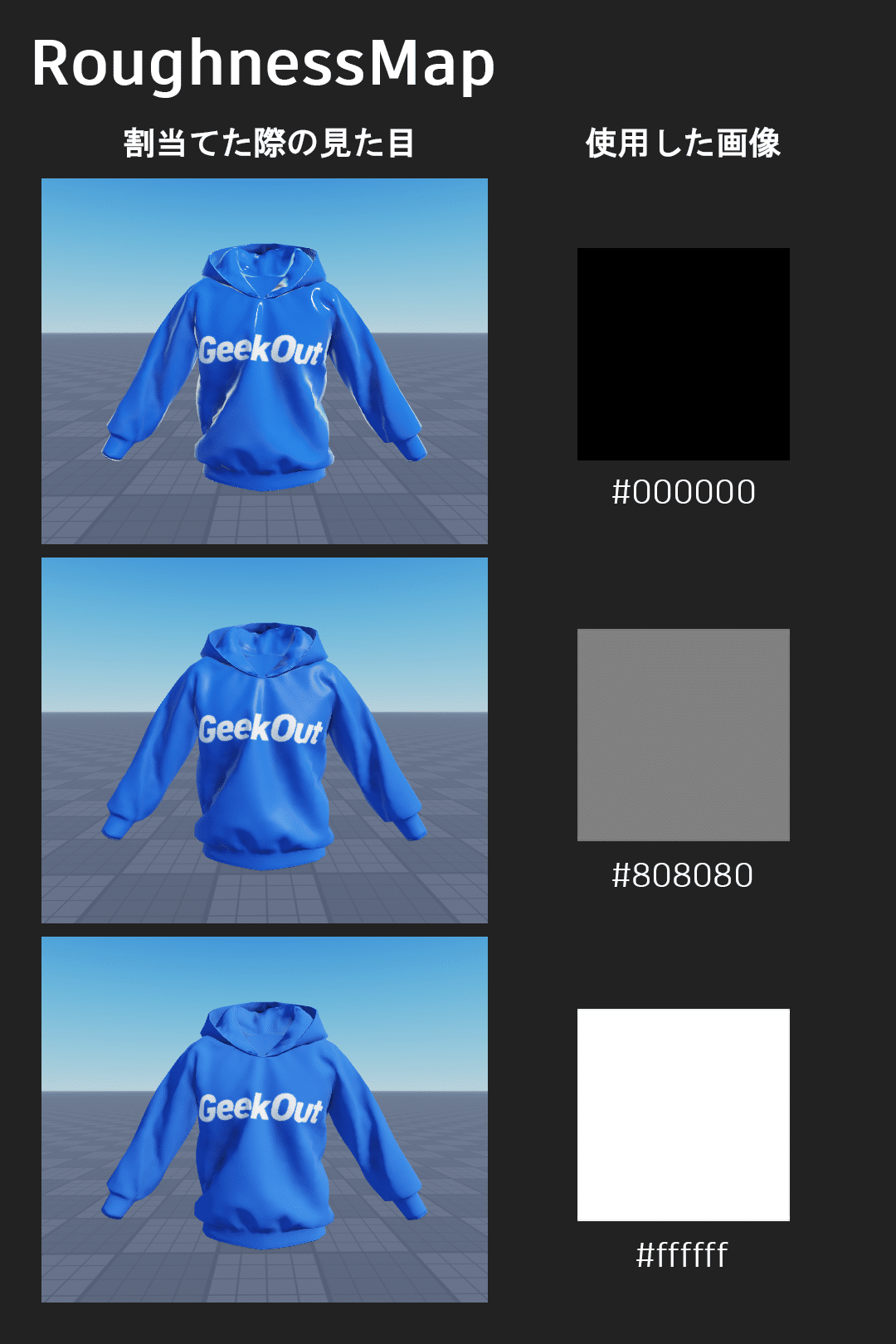
NormalMap
表面の凹凸を疑似的に再現するテクスチャー。法線情報をもとに、ライトの当たり方を調整します。

4. ケージデータとは?
ケージデータ(InnerCage / OuterCage)は、レイヤードクロージングのフィッティングを適用するために不可欠です。 このデータがないと、アイテムが正しく重ね着できません。
なぜケージデータが必要なのか?
レイヤリングの正確な適用: InnerCageとOuterCageを適切に設定することで、衣装がキャラクターの体に沿いながら、他の服と自然に重なるようになります。
フィットの自動調整: Robloxのシステムはケージデータをもとに、異なるサイズのアバターに自動的にフィットさせます。
クリッピングの防止: 正しく設定されたケージデータにより、衣装がキャラクターの体を貫通するのを防ぎます。
シルエットの調整: OuterCageを大きめに設定することで、重ね着したときに適切な膨らみを表現できます。アバターフィッティング時の最終的なシルエットの調整はケージデータでコントロールします。
ケージデータの作り方
1. Roblox公式サイトからテンプレートをダウンロード
Roblox公式テンプレートページ
Combined Project Filesはリグとケージのセットになっていますが、キャラクター制作用のケージも含まれているので、削除して使用するかCage for Clothingをダウンロードしてください。
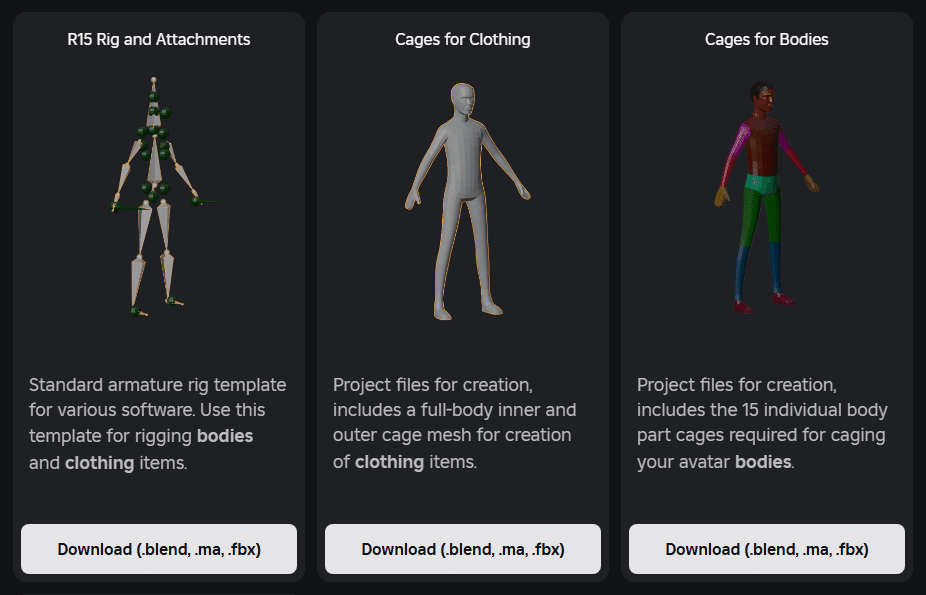
2. 形状の編集

InnerCageは、服がキャラクターのボディに密着する際のガイドとして機能します。レイヤード服作成時は基本的には編集をしません。
OuterCageは、服の外層として機能し、他の服との干渉を防ぎます。衣装の形状に合わせて膨らませ、重ね着を想定したサイズに調整します。
3. ケージデータを適切な名称に変更
テンプレートデータでは
NameHere_InnerCage
NameHere_OuterCage
という名称になっています。
命名規則に則り、衣服のメッシュ名を「NameHere」に入力しリネームしてましょう。

名称が適切でない場合、RobloxStudioインポート時に正常にケージデータとして認識されないので注意してください。
5. FBXの書き出し注意点
モデルを書き出す際には、リグデータに対応しているFBX形式で保存する必要があります。 適切なリグ設定が行われていないと、アップロード時にエラーが発生するため注意しましょう。
6. 最後に
Roblox公式サンプルデータを活用しよう
レイヤードクロージングを正しく作成するために、Roblox公式のサンプルデータを活用するのがおすすめです。サンプルデータを確認して適切な設定の参考にしてください。
Roblox公式テンプレートページ
Clothing Exampleに13点ほどのサンプルデータが含まれています。
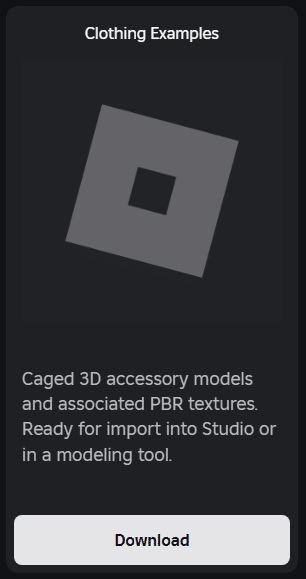
※シューズのデータが含まれていますが、2025年2月現在、一般ユーザーはシューズのUGCのアップロード及び販売をすることが出来ません。
シューズを作成したい場合は、PantsやSkirt等のアンダーウェアとマージして作成してください。

次回はStudioでの設定編です!お楽しみに~🍣
